Ta bort din Google-historik snabbt med den här genvägen på startskärmen
Annan Användbar Guide / / August 05, 2021
Om du använder en Android-telefon eller har varit på internet ett tag har du förmodligen ett Google-konto. Det kan inte förnekas att Google samlar in en enorm mängd användardata. För att göra saken värre är de flesta användare inte medvetna om detta. Lyckligtvis ger Google användarna möjlighet att se all inspelad aktivitet från sina enheter.
När du loggar in på en Android-smartphone med ditt Google-konto registreras nästan allt du gör på den enheten. Således spåras din sökhistorik, använda appar och till och med din plats. All denna information lagras sedan och länkas till ditt Google-konto. Chanserna att dessa uppgifter missbrukas är extremt låga. Men om du inte riktigt gräver tanken att ha allt du gör på din telefon spåras och lagras i ett moln, var inte orolig. I den här guiden visar vi dig en praktisk genväg som gör att du snabbt kan ta bort din Google-historik.

Hur tar jag bort min aktivitet på Google snabbt
All data som registreras från ditt Google-konto lagras i avsnittet Min aktivitet. På sidan Google - Min aktivitet kan du visa all sökhistorik eller inspelade händelser från din telefon. Du kan besöka sidan via din smartphone eller till och med på skrivbordet. Om du vill ha en snabbåtkomstgenväg för att snabbt radera din Google-historik, följ sedan dessa steg.
- Gå över till Min Google-aktivitet sidan från din smartphone. (Helst via Google Chrome).
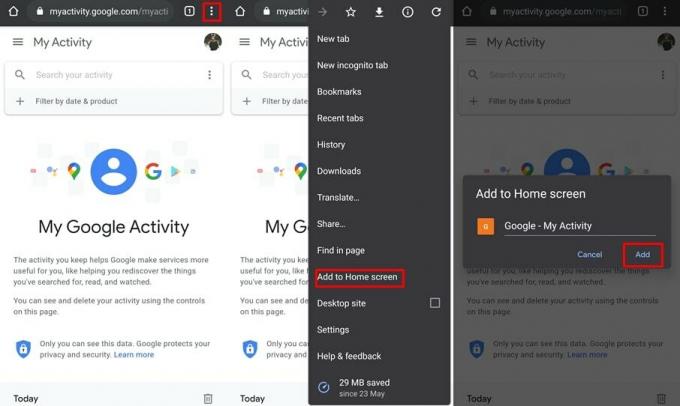
- När sidan laddas, klicka på tre punkter bredvid adressfältet i Google Chrome.
- Från listan över alternativ måste du välja Lägg till på hemskärmen.
- En popup-skärm visas för att bekräfta din handling. Knacka på Lägg till.
- Genvägen visas nu som en ikon på din startskärm.
- Tryck på genvägsikonen på din startskärm och det tar dig direkt till sidan Min Google-aktivitet.
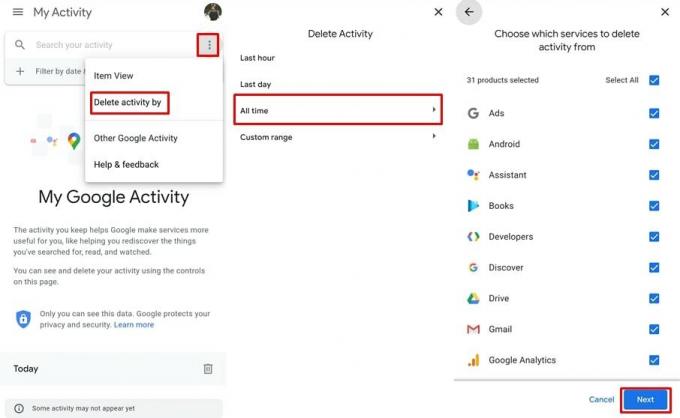
- För att radera din Google-historik, tryck på på tre punkter ikonen i ”Sök i din aktivitet'Bar.
- Välj Ta bort aktivitet med och tryck sedan på Hela tiden.
- Du kommer att se en lista över applikationer och tjänster där du kan ta bort all lagrad historik. Som standard väljs alla appar och tjänster.
- Så knacka på Nästa och bekräfta sedan dina handlingar genom att trycka på Radera.
När du klickar på Radera, det finns ingen återvändo. All inspelad aktivitet från ditt konto raderas från Googles servrar. En skärm visas som bekräftar att din aktivitet har tagits bort. Klicka bara på Uppfattat eller stäng fönstret.
Så varje gång du vill ta bort din Google-historik kan du göra det genom att starta Genväg vi skapade i steg 4. Detta gör att du kan rensa din Google-historik på några sekunder. Eftersom genvägen kommer att finnas på din startskärm kommer du dessutom att bli påmind om att ta bort historiken oftare än inte.
relaterade artiklar
- Ladda ner Google Play Services 20.18.17: Senaste versionen 2020
- Ladda ner Google USB-drivrutiner för Windows
- Så här fixar du Google-kommandot fungerar inte på Android-enheter
- Så här tar du bort popup-annonser i Google Chrome [Guide]

![Hur man går in i återställningsläge på Leagoo T5s [lager och anpassad]](/f/7d2e9e54c88e81722928365123129a3e.jpg?width=288&height=384)
![Ladda ner Huawei Maimang 6 B356 Oreo Firmware RNE-AL00 [8.0.0.356]](/f/acd9fe8921c269e01ba3cd7d9faf0d92.jpg?width=288&height=384)
